Согласно нашим исследованиям, на рынке существует более сотни видеоформатов. Они разрабатываются для разных целей. MP4 — широко используемый формат видео. Он существует уже несколько десятилетий, поэтому с ним совместимы практически все платформы и медиаплееры. DivX, с другой стороны, является еще одним файловым форматом для хранения видео высокого качества в файле небольшого размера. Это хороший выбор для распространения видео через Интернет или сохранения локального хранилища. Это руководство расскажет вам, как конвертировать MP4 в DivX.
Часть 1: Конвертация MP4 в DivX с помощью лучшего конвертера на Mac и ПК
При конвертации MP4 в DivX вы хотите сохранить высокое качество файла MP4. Конвертер AVAide MP4 Поможет вам легко конвертировать видео MP4 в кодек DivX с наилучшим качеством изображения и звука. Кроме того, вы сможете использовать множество удобных функций редактирования видео, таких как обрезка и кадрирование. Вы также можете выполнить цветокоррекцию или добавить фильтр к видео для улучшения его качества.
- Конвертируйте MP4 в DivX одним щелчком мыши в наилучшем качестве.
- Поддержка пакетного преобразования с высокой скоростью.
- Позволяет настраивать разрешение DivX, качество, битрейт и многое другое.
- В нем можно выполнять простые операции по редактированию видео, такие как обрезка, разделение, кадрирование и регулировка громкости.
- Улучшите качество видео DivX с помощью искусственного интеллекта и передовых технологий.
Как конвертировать MP4 в DivX на Mac и ПК
Шаг 1Загрузить конвертер AVAide MP4
Загрузите программу по двум ссылкам в зависимости от вашей системы. Дважды щелкните по загруженному файлу, чтобы установить AVAide MP4 Converter.
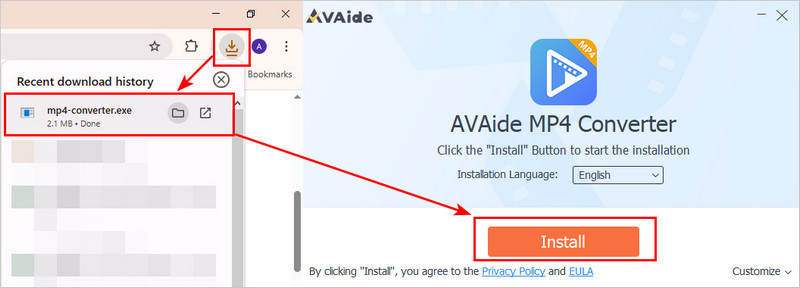
Шаг 2Добавить видео
Запустите лучший конвертер MP4 в DivX после установки на ПК. Есть версия для macOS. Перейдите по ссылке Добавить файлы меню в левом верхнем углу и выберите Добавить файлы или Добавить папку чтобы открыть видеофайлы, которые вы хотите конвертировать, например MP4.
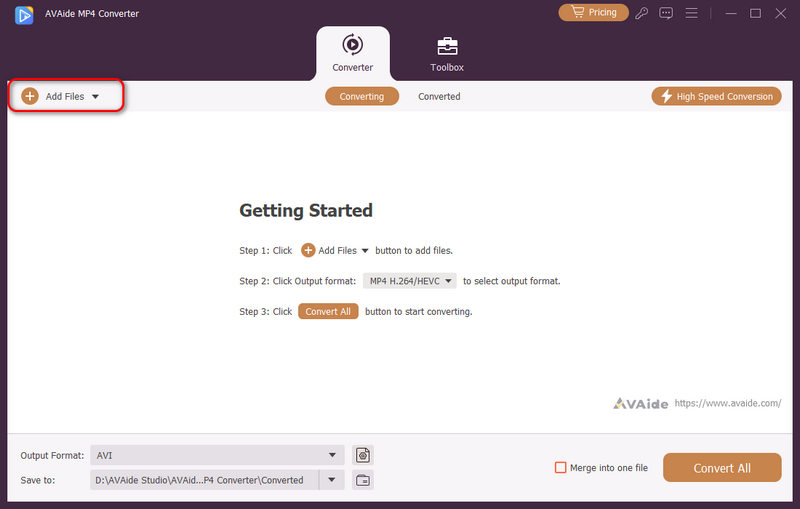
Шаг 3Установить выходной формат
Щелкните значок Формат вывода Кнопка раскрывающегося списка в левом нижнем углу открывает диалоговое окно профиля. Перейдите на вкладку «Видео», найдите целевой формат вывода, например, DivX, и выберите подходящий шаблон настроек. По умолчанию видеоконвертер оптимизирует все параметры. Вы можете изменить их, нажав кнопку Настройки кнопка.
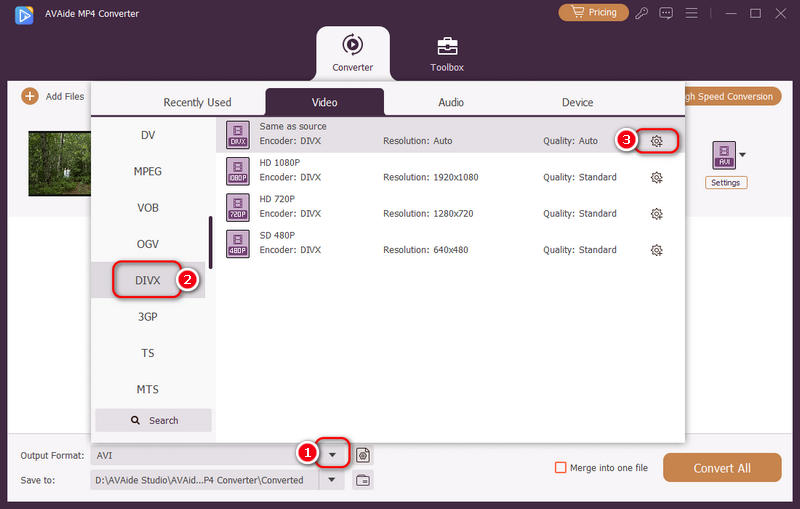
Шаг 4Конвертировать MP4 в DivX
Найдите нижнюю область в главном интерфейсе и нажмите кнопку Сохранить в Кнопка раскрывающегося списка, чтобы выбрать конкретный каталог для сохранения выходных файлов. Наконец, нажмите кнопку Конвертировать все кнопку, чтобы начать преобразование MP4 в DivX.

Часть 2: Как конвертировать MP4 в DivX онлайн
Веб-приложения для конвертации видео — еще один выбор для онлайн-конвертации MP4 в DivX. Поскольку они ненадежны, мы определяем и делимся двумя способами ниже.
Способ 1: как конвертировать MP4 в DivX на Convertio
Convertio позволяет бесплатно конвертировать несколько файлов MP4 размером до 100 МБ для каждого видео за раз. Кроме того, он предоставляет некоторые настраиваемые параметры.
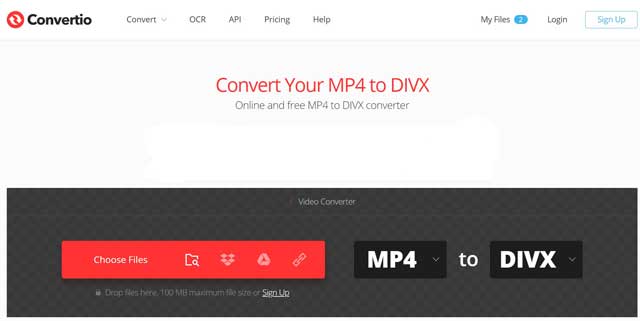
Шаг 1Перейдите на https://convertio.co/mp4-divx/, чтобы открыть онлайн-конвертер MP4 в DivX.
Шаг 2Загрузите файлы MP4 со своего компьютера, Google Диска, Dropbox или URL-адреса. Выберите DIVX из параметра целевого формата.
Шаг 3Нажмите кнопку Преобразовать, чтобы начать преобразование MP4 в DivX онлайн. Когда появится страница загрузки, получите свой видеофайл.
Способ 2: как конвертировать DivX в MP4 с помощью OnlineConverter
OnlineConverter — это давний онлайн-конвертер видео. Это абсолютно бесплатное использование, так как нет возможности, связанной с регистрацией или оплатой. Это позволяет конвертировать DivX размером до 200 МБ в MP4 за одно преобразование.
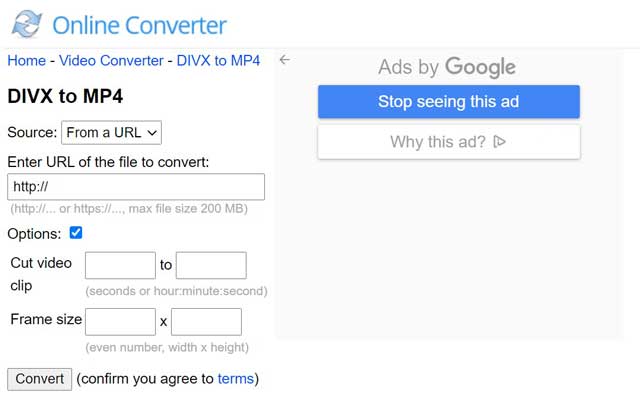
Шаг 1Откройте https://www.onlineconverter.com/divx-to-mp4 в своем браузере. Затем откроется страница конвертера.
Шаг 2Загрузите файл MP4, который вы собираетесь преобразовать, со своего компьютера или URL-адреса. По желанию можно вырезать видео и конвертировать только клип. Установите флажок рядом с «Параметры» и установите его по своему усмотрению.
Шаг 3Нажмите кнопку «Конвертировать», а затем загрузите файл MP4 на свой компьютер.
Часть 3: Часто задаваемые вопросы о преобразовании MP4 в DivX
Какие проигрыватели могут воспроизводить DivX?
Проигрыватель Windows Media и QuickTime Player не могут открывать файлы DivX. Кроме того, вы должны использовать сторонний медиаплеер, например VLC, для просмотра DivX.
DivX лучше, чем MP4?
Ответ определяется вашей ситуацией и целью. Для экономии места DivX — хороший выбор. Если вы хотите воспроизводить свои видео где угодно, MP4 — лучший вариант. Хотя DivX обеспечивает лучшее качество, трудно определить расхождение.
Что такое DivX?
DivX — это разновидность видеоформата. Он сжимает видеофайлы, благодаря чему они становятся значительно меньше, сохраняя при этом хорошее качество изображения. Видео в формате DivX проще хранить и воспроизводить. Он был популярен для загрузки фильмов и записи длинных видео на CD или DVD. В настоящее время он менее распространён, но некоторые устройства и телевизоры всё ещё могут воспроизводить видео в формате DivX.
Зачем конвертировать MP4 в DivX?
Главное преимущество конвертации MP4 в DivX заключается в том, что видео будет меньше, но при этом качество останется выше, чем при простом сжатии MP4 до того же размера. Однако убедитесь, что у вас есть более старое устройство для воспроизведения файлов DivX, поскольку DivX менее совместим, чем MP4.
В этом руководстве представлены три способа конвертации MP4 в DivX. Хотя MP4 доступен для большинства устройств и плееров, DivX имеет меньший размер. Конечно, вы можете сделать это онлайн с помощью веб-приложений для конвертации видео. Тем не менее, мы рекомендуем вам попробовать Конвертер AVAide MP4. Он не только прост в использовании, но и способен защитить качество видео.
Многофункциональный конвертер MP4 для преобразования любого видеоформата в MP4 с высоким качеством вывода.
Преобразовать в DivX



 Безопасная загрузка
Безопасная загрузка


